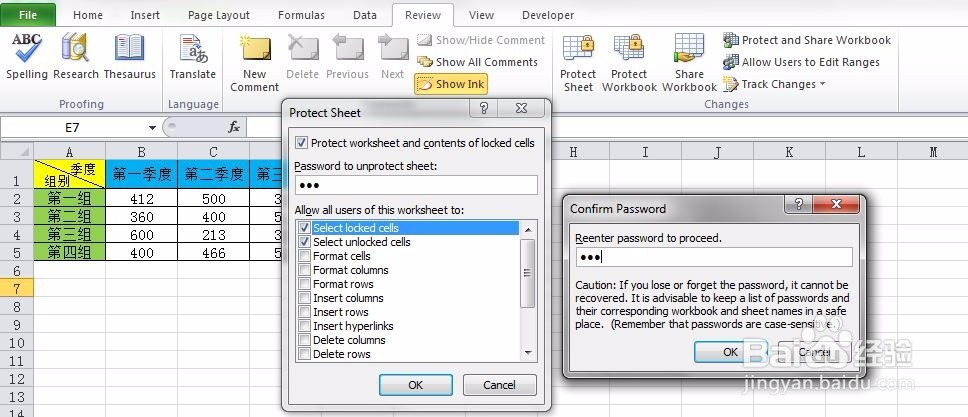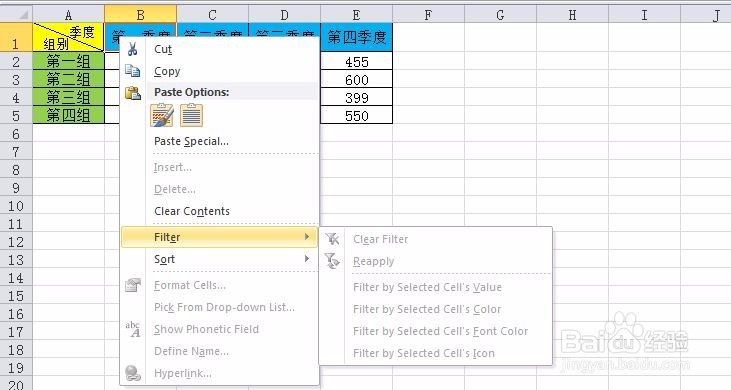1、首先我们需要知道,在excel2010中,所有单元格的保护模式默认是被锁定的。如果我们不启用保护功能,这个锁定模式是不起作用的。
2、如果我们整个sheet数据都不希望被修改,可以略过设置单元格保护模式,默认全部单元格被锁定。然后点击菜单中Review→change→Protect Sheet,在弹出的对话框中设置用户的权限。本例要求所有用户都不能改动sheet中的任意数据和任何信息,故只勾选了“可选中单元格”项,即前两项内容。然后设置保护密码,确定后再次确认保护密码。
3、确定后,原来的Protect Sheet按钮变成Unprotect Sheet。双击单元格,则会弹出提示信息,提示当先单元格被保护了,不能进行编辑。而右键点击,会发现,右键菜单大部分功能都变灰色,不可选择了。Protect Sheet功能只对当前激活的sheet有效,如果切换到别的sheet,则不受保护的影响。
4、如果我们可以允许单元格中的数值变动,但是不能改变表格和窗口的结构,如何操作呢?一个方法是重复以上步骤,在弹出的保护设置对话框中选择用户的写权限,就可以实现此功能。这个方法比较复杂,并且在选择用户权限时,对于excel小白来说比较难以判断权限的效果。现在介绍一个非常简单的功能。点击菜单中Review→change→Protect Workbook,在弹出的对话框中,有structure和Windows两项可勾选,structure对表格的结构进行限制,比如不能插入或者删除工作表sheet,Windows对窗口关闭、放大、缩小等进行限制。设置保护密码,然后再次确认密码,确定退出。
5、退出后发现,右上角窗口的放大、缩小、关闭按钮消失了,这时候你没有权限对窗口操作。右键点击sheet,会发现大部分右键菜单的功能变灰色,不能选择了。